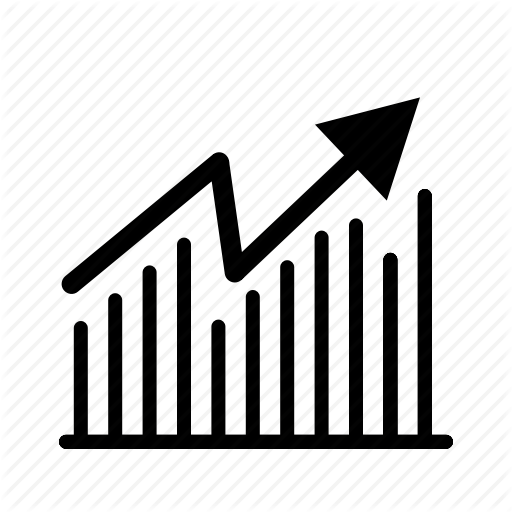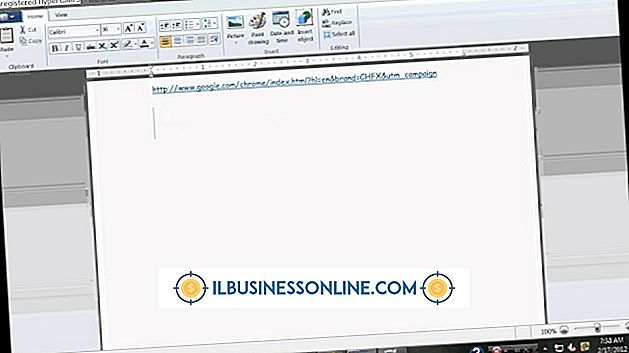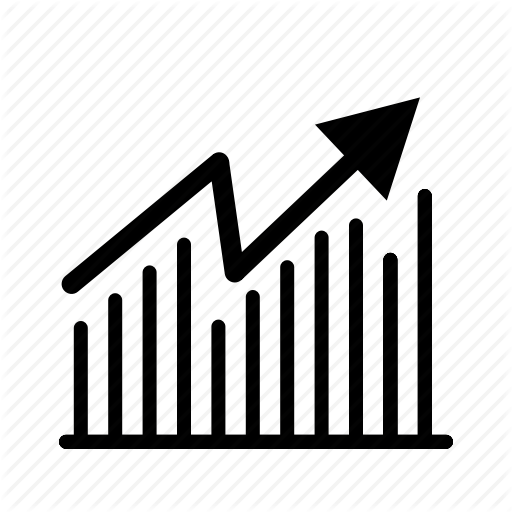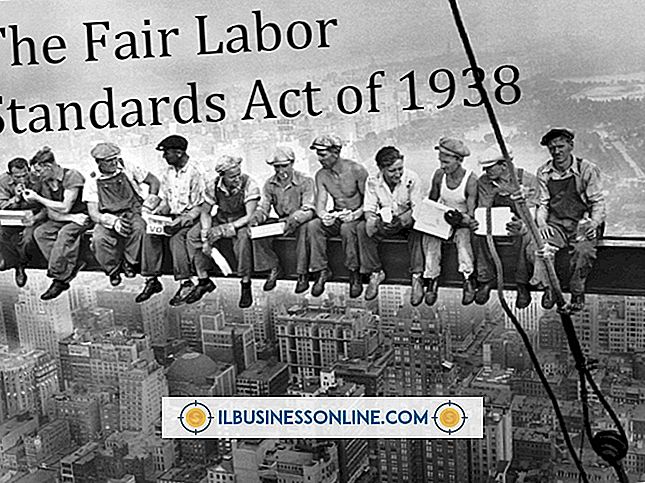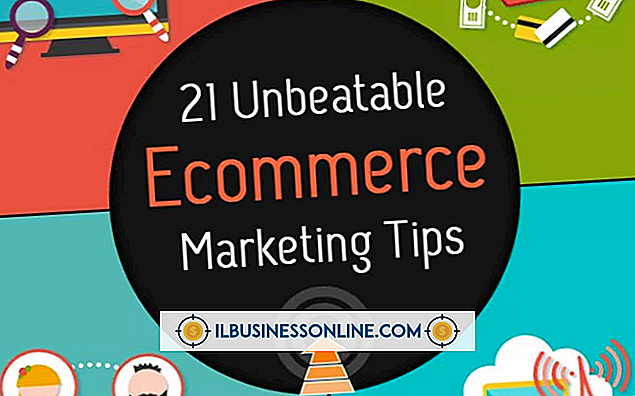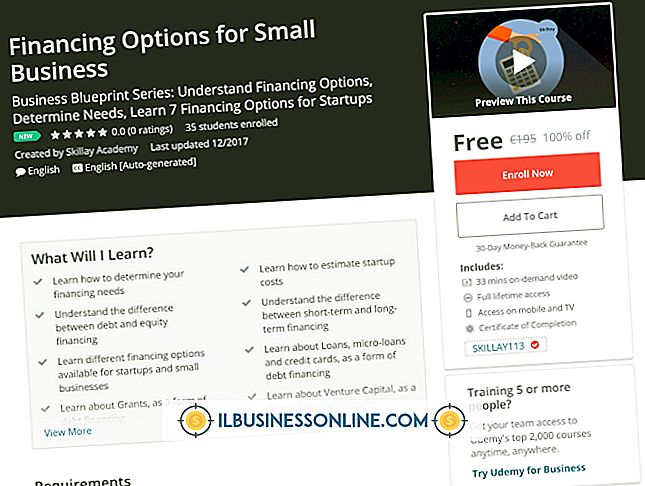Så här lägger du in foton i e-postmeddelanden

Inbäddning av bilder i ett e-postmeddelande innebär att du lägger till meddelandet i texten, mycket som de visas på en webbplats, istället för att lägga till dem som bilagor. Det här är ett bra sätt att se till att kunder och affärspartners ser bilderna medan de läser e-postmeddelandet. Det sparar också besväret att hämta eller öppna bilagor. Det finns flera sätt att bädda in foton i dina e-postmeddelanden. Att dra och släppa en bild i ett e-postmeddelande fungerar för de flesta e-postklienter och webbaserade e-posttjänster som Gmail och Yahoo Mail. Kopiera och klistra in bilder fungerar emellertid vanligtvis inte med webbaserade e-posttjänster. Se till att din e-postklient är konfigurerad för att skicka en rik text eller ett HTML-meddelande. Bilder kan inte inbäddas i vanliga textmeddelanden.
Dra och droppe
1.
Starta din e-postklient eller öppna en webbaserad e-posttjänst som Yahoo Mail eller Gmail. Börja skriva ett nytt e-postmeddelande.
2.
Leta reda på det foto du vill bädda in i meddelandet. Det här kan vara en bildfil på din dator eller ett foto på en webbplats.
3.
Flytta fönstret som innehåller bilden mot sidan av skärmen så att du kan se bilden och det e-postmeddelande du komponerar. Det kan hända att du också behöver byta meddelandevinduet.
4.
Klicka på bilden och håll ner musen. Dra bilden till platsen i det e-postmeddelande där du vill att den ska visas. Släpp musknappen.
Kopiera och klistra in i Outlook och Thunderbird
1.
Leta reda på bilden du vill bädda in i ett nytt e-postmeddelande. Om bilden är en fil på datorn dubbelklickar du på den för att starta den i ditt standardbildsprogram.
2.
Högerklicka på bilden och välj "Kopiera" från rullgardinsmenyn. Alternativt, välj "Kopiera" från menyn Redigera, eller tryck "Ctrl-C" på tangentbordet efter att ha klickat på bilden.
3.
Starta din e-postklient och skriv ditt e-postmeddelande. Placera markören där du vill att bilden ska visas i meddelandet.
4.
Högerklicka på musen och välj "Klistra in" i rullgardinsmenyn. Alternativt väljer du "Klistra in" från menyn Redigera, eller tryck "Ctrl-V" på tangentbordet.
Microsoft Outlook-inmatningsfunktion
1.
Skriv ett nytt meddelande i Microsoft Outlook. Placera markören där du vill att bilden ska visas i meddelandet.
2.
Klicka på fliken "Infoga" i meddelandefönstret och klicka sedan på "Bild", som finns i Illustrationsgruppen.
3.
Navigera till en bildfil på din dator. Välj filen och klicka sedan på "Infoga" -knappen.